Firefox 35 har skjutits till Stabil kanal nyligen av Mozilla och medan majoriteten av användare inte märker eventuell oförenlighet eller problem vissa användare har märkt att en eller flera av de installerade webbläsartillägg slutat att fungera helt plötsligt.
Detta inkluderar populära tillägg som Ghostery eller Adblock Plus-bland andra. Medan tillägg är fortfarande att visa upp som är installerat i Firefox, deras funktionalitet vara bruten i Firefox 35. De ikoner som visas inte är det längre till exempel i Firefox gränssnitt efter uppgraderingen.
Vissa användare som märkt dessa frågor har återgått Firefox tillbaka till den senaste stabila versionen medan andra försökte lista ut varför add-ons bröt på första plats.
En användare från Adblock Plus forum skrev en lösning som åtgärdar dessa problem i Firefox 35 men med en varning.
Mozilla förändrat beteende Firefox föredrar dom.indexedDB.aktiverad så att det gäller för webbplatser, add-ons och sessions data i stället för att bara webbplatser som innan.

Problemet med detta är att ställa den till false, som standard är sant, orsakar problem med add-ons och session återställa i Firefox.
- Skriv in about:config i Firefox adressfält och tryck på enter.
- Bekräfta att du kommer att vara försiktig om den visas.
- Sök efter dom.indexedDB.aktiverad och kontrollera dess värde.
- Om det är satt till false, dubbel-klicka på den för att ställa in den till true.
- Starta om webbläsaren och kontrollera om de frågor som är borta.
Jag har testat detta med Ghostery och Adblock Plus och båda slutat att fungera efter att de föredrar att falska och arbeta igen efter att växla den till true i konfigurationen.
Så vad är dom.IndexedDB då? Mozilla konstaterar att det är ett API i webbläsaren för klient-sidan lagring. Det gör det möjligt för web services för att spara data på den lokala system och den enda kontroll som användare har just nu över det (bortsett från att inaktivera det genom att ställa det till false), är att ändra varning offert önskemål.
Detta kommer inte att hjälpa mycket men med tanke på att värdet är definierat i Megabyte vilket innebär att det lägsta värde som du kan ange preferens är 1 Megabyte. Detta i sin tur innebär att lagring förfrågningar under 1 Megabyte mark kommer inte att leda till prompten visas.
Detta är ett intrång i den personliga integriteten med tanke på att Firefox inte ge kontroller för närvarande för att förhindra att data inte sparas till Firefox. Mozilla verkar vara medveten om sekretess konsekvenserna, men det är oklart när organisationen är på väg att ta itu med dem.
Det är fortfarande möjligt att ta bort uppgifter som du kan göra med hjälp av ett av följande alternativ.

- Tryck Ctrl-Shift-Del medan Firefox är öppen. Detta öppnar dialogrutan Rensa All Historik snabbt.
- Välj Offline på Webbplatsen och Klart Nu efteråt.
Det andra alternativet är att ta bort data direkt i Firefox profil. Där hittar du det som anges av webbplats och som sparas i webbläsaren i första hand.

- Skriv in about:support i webbläsarens adressfält och tryck på enter.
- Klicka på Visa Mappen för att öppna den profil mapp.
- I filhanteraren som öppnade, växla till lagring > långlivade.
- Ta bort markera eller alla mappar där medan Firefox är stängt.
Du kanske också vill konfigurera Firefox, eller tredje part program som CCleaner, för att ta bort data regelbundet.
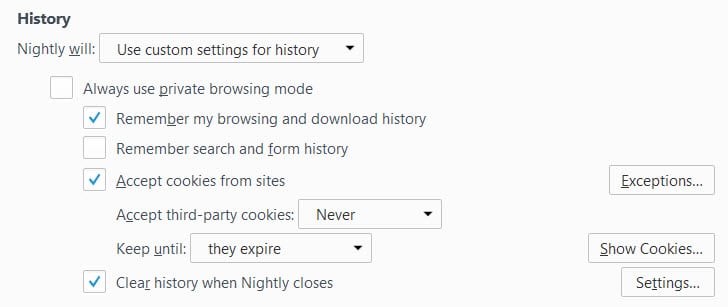
- Ladda om:preferences#integritet i Firefox.
- Hitta Historik på sidan och gå till “Använda anpassade inställningar för historiken”
- Kontrollera att “Rensa historik när varje Kväll stängs”.
- Klicka på inställningar bredvid den och se till offline webbplats data är markerad.
- Om du använder session återställa, se till att “komma Ihåg min surfning och nedladdning historia” är ikryssad.